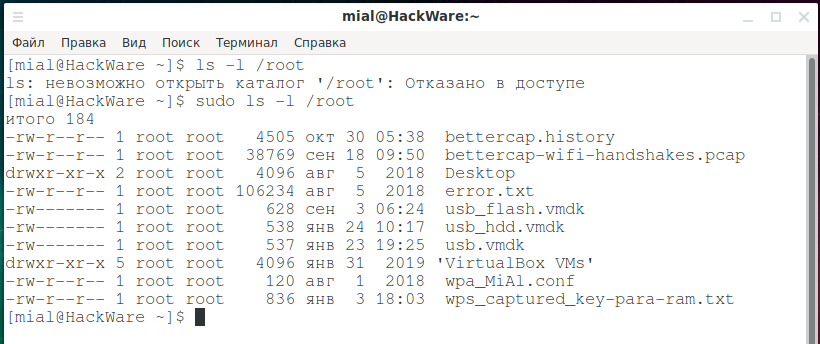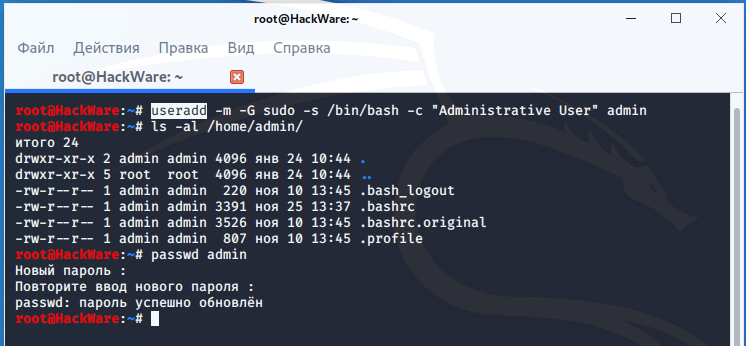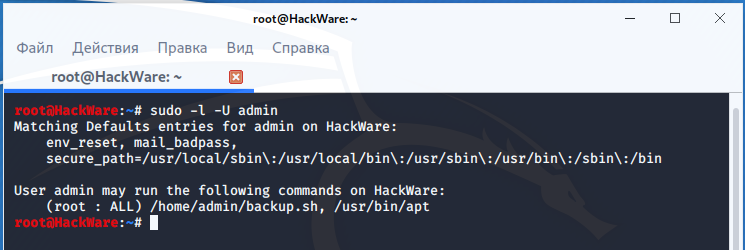Что такое sudo в линукс
Команда Sudo в Linux
Sudo Command in Linux
В этом уроке мы объясним, как использовать sudo команду.
Использование sudo вместо входа в систему в качестве пользователя root более безопасно, поскольку вы можете предоставлять ограниченные административные привилегии отдельным пользователям, не зная пароля root.
Установка Sudo (команда sudo не найдена)
Пакет sudo предустановлен в большинстве дистрибутивов Linux.
Если sudo не установлен, вы можете легко установить его с помощью менеджера пакетов вашего дистрибутива.
Установите Sudo на Ubuntu и Debian
Установите Sudo на CentOS и Fedora
Добавление пользователя в Sudoers
В Debian, Ubuntu и их производных членам группы sudo предоставляется доступ sudo:
Учетная запись суперпользователя в Ubuntu по умолчанию отключен по соображениям безопасности и пользователям рекомендуется выполнить системную задачу администрирования с использованием Sudo. Первоначальный пользователь, созданный установщиком Ubuntu, уже является членом группы sudo, поэтому, если вы работаете в Ubuntu, есть вероятность, что пользователь, вошедший в систему, уже получил права sudo.
Если вы хотите разрешить определенному пользователю запускать только определенные программы как sudo, вместо добавления пользователя в группу sudo добавьте пользователей в sudoers файл.
Например, чтобы позволить пользователю linuxize запускать только mkdir команду sudo, введите:
и добавьте следующую строку:
Вы также можете разрешить пользователям запускать команды sudo без ввода пароля :
Как использовать sudo
Синтаксис sudo команды следующий:
Чтобы использовать sudo, просто добавьте к команде префикс sudo :
Sudo прочитает /etc/sudoers файл и проверит, предоставляется ли пользователю, вызывающему программу, с помощью команды sudo. При первом использовании sudo в сеансе вам будет предложено ввести пароль пользователя, и команда будет выполнена от имени пользователя root.
Например, чтобы перечислить все файлы в /root каталоге, вы бы использовали:
Тайм-аут пароля
По умолчанию sudo попросит вас ввести пароль еще раз через пять минут бездействия sudo. Вы можете изменить время ожидания по умолчанию, отредактировав sudoers файл. Откройте файл с помощью visudo :
Установите время ожидания по умолчанию, добавив строку ниже, где 10 время ожидания указано в минутах:
Запустите команду как пользователь, отличный от Root
Существует неправильное восприятие, sudo которое используется только для предоставления полномочий root обычному пользователю. На самом деле, вы можете использовать sudo для запуска команды, как любой пользователь.
-u Опция позволяет выполнить команду в качестве указанного пользователя.
В следующем примере мы используем sudo для запуска whoami команды от имени пользователя «richard»:
Команда whoami выведет имя пользователя, запустившего команду:
Как перенаправить с Sudo
Если вы попытаетесь перенаправить вывод команды в файл, у которого у пользователя нет прав на запись, вы получите ошибку «Отказано в доступе».
Это происходит потому, что перенаправление > вывода выполняется под пользователем, в котором вы вошли, а не пользователем, указанным в sudo. Перенаправление происходит до sudo вызова команды.
Вывод
Вы узнали, как использовать sudo команду и как создавать новых пользователей с привилегиями sudo.
Команды su и sudo в Linux. В чем разница?
С командами su и sudo сталкивается каждый пользователь Linux. При этом, поскольку они имеют схожий синтаксис и выполняют практически одну и ту же задачу, многие новички не понимают, в каких случаях следует использовать ту или иную команду. На этом уроке мы узнаем, чем отличается su от sudo.
su против sudo
root или суперпользователь — это специальный аккаунт и группа пользователей в Unix-подобных системах с идентификатором, владелец которого имеет право на выполнение всех без исключения операций.
su и sudo — это два разных способа получить привилегии суперпользователя (root), обладающего максимальными правами и возможностью делать с системой всё, что угодно. В Windows такая учетная запись носит название «Администратор». Обычные (непривилегированные) пользователи в Linux сильно ограничены в таких правах: у них нет возможности производить запись в системные каталоги, управлять системными процессами и т.п. Поэтому для выполнения чего-то, что требует повышенных привилегий, и применяются команды su и sudo.
Основное различие между ними заключается в том, что su требует пароль целевой учетной записи (например, пользователя root) и переключает вас на нее, в то время как sudo требует пароль текущего пользователя и запускает от его имени только лишь одну (или несколько) команд, на выполнение которых требуются права пользователя root. Поэтому гораздо безопаснее использовать sudo, поскольку применение данной команды не включает в себя обмен конфиденциальной информацией.
Кроме того, рекомендуется отдавать предпочтение sudo при выполнении задач, требующих root-привилегий. В этом случае текущему пользователю предоставляются привилегии исключительно для указанной команды. С другой стороны, su полностью переключается на пользователя root, подвергая всю систему риску непреднамеренно изменить или удалить какой-нибудь жизненно-важный компонент.
Команда su
Примечание: В большинстве случаев, команда su (с дефисом и без) используется только для переключения на суперпользователя (root), хотя она может переключить вас и на другого ( [имя_пользователя] ) пользователя.
Как работает команда su?
Чтобы вызвать оболочку другого пользователя с окружением и рабочим каталогом текущего пользователя, используйте команду su (без дефиса). Например, если вы хотите работать от имени пользователя ravesli, выполните:
Затем введите пароль для учетной записи ravesli и нажмите Enter.
Оболочка должна измениться, и теперь у вас есть доступ к указанной учетной записи. Однако пользовательское окружение осталось старым:
Как работает команда su –?
Команда sudo
Команда sudo (от англ. «Substitute User and do« — «подменить пользователя и выполнить») используется в качестве префикса к командам Linux, позволяя вошедшему в систему пользователю выполнять команды, требующие привилегий root. В отличие от su, команда sudo требует ввода пароля текущего пользователя (выполняющего эту команду).
Например, все исполняемые и административные задачи требуют наличия максимальных разрешений (root). В таких случаях рекомендуется использовать sudo:
Прежде чем система выполнит команду, она запросит пароль текущего пользователя. Имейте в виду, что sudo может применяться только пользователями, принадлежащими к группе sudoers.
Добавление пользователя в группу sudoers
Чтобы пользователь мог выполнить команду, для которой требуется sudo, ему необходимо быть частью группы sudoers. Для добавления пользователя в группу sudoers, выполните следующую команду (от имени root или учетной записи, которая может применять sudo):
Например, чтобы добавить в группу sudoers учетную запись ravesli, вы должны ввести:
Чтобы просмотреть список учетных записей, принадлежащих группе sudoers, выполните:
sudo getent group sudo
Вывод отобразит учетную запись, добавленную на предыдущем шаге:
user ALL=(ALL:ALL) ALL
Нажмите Ctrl+X, а затем Y, чтобы сохранить файл. Вы также можете добавить пользователя в группу, указанную в файле /etc/sudoers. Пользователи групп, указанных в данном файле, автоматически получат привилегии sudo.
su и sudo в разных дистрибутивах Linux
su — это традиционный (более старый) способ переключения на учетную запись root (и получение повышенных прав) в Linux.
Сообщество разработчиков Linux не рекомендует на постоянной основе работать под учетной записью пользователя root, поскольку это может привести к нежелательным изменениям в системе, и предлагает вместо этого применять sudo. По этой причине, во всех производных от Ubuntu дистрибутивах Linux учетная запись root по умолчанию отключена. Вместо нее предлагается использовать sudo.
При установке, например, дистрибутива Linux Mint, вы автоматически создаете пользователя, помеченного как член группы sudoers. При этом настройки учетной записи root не предполагается. Чтобы включить пользователя root, вам необходимо активировать его вручную.
С другой стороны, другие дистрибутивы Linux, такие как Fedora, при установке создают обе учетные записи: обычного пользователя и суперпользователя (root).
Включение учетной записи root
Если вы используете Ubuntu-подобный дистрибутив (например, вышеупомянутый Linux Mint) и попытаетесь переключиться на пользователя root, то получите сообщение о сбое аутентификации:
Чтобы активировать пользователя root, выполните команду passwd :
Затем установите пароль и нажмите Enter. В результате система должна уведомить вас, что пароль пользователя root был успешно обновлен:
Заключение
Не забывайте использовать sudo всякий раз, когда это возможно. Благодаря этому вы снизите риск привести вашу систему в нерабочее состояние, а также повысите её защищенность от различных угроз безопасности.
Поделиться в социальных сетях:
Как изменить приглашение командной оболочки bash в Linux?
Добавить комментарий Отменить ответ
Sudo (Русский)
sudo (англ. substitute user do, дословно «подменить пользователя и выполнить») позволяет системному администратору делегировать полномочия, чтобы дать некоторым пользователям (или группе пользователей) возможность запускать некоторые (или все) команды c правами суперпользователя или любого другого пользователя, обеспечивая контроль над командами и их аргументами.
Contents
Обоснование
Sudo может также использоваться для выполнения команд от имени других пользователей; кроме того, sudo логирует все команды и неудачные попытки доступа для аудита безопасности.
Установка
Чтобы начать использовать sudo как непривилегированный пользователь, его нужно настроить должным образом. Для этого прочтите раздел о настройке.
Использование
Например, для использования pacman:
Смотрите руководство по sudo для получения дополнительной информации.
Настройка
Просмотр текущих настроек
Использование visudo
Чтобы сделать nano редактором visudo в течение текущего shell сеанса, задайте и экспортируйте переменную EDITOR перед тем, как выполнять visudo.
Примеры настроек
Разрешить пользователю выполнять все команды от любого пользователя, но только на машине с определенным названием хоста:
Предоставить членам группы wheel доступ sudo:
Чтобы не спрашивать пароль у пользователя:
Разрешить выполнять только конкретные команды и только пользователю на определенном хосте:
Разрешить выполнять конкретно определённые команды только для пользователя на определенном хосте и без пароля:
Права доступа к файлам sudoers по умолчанию
Файл sudoers должен иметь владельца root и группу root (0). Права доступа всегда должны быть установлены как r—r—— (0440). Эти права установлены по умолчанию, однако если вы случайно измените их, они должны быть немедленно изменены обратно, иначе sudo не будет работать.
Время действия введённого пароля
Возможно, вы захотите изменить промежуток времени, в течение которого sudo действует без ввода пароля. Этого легко добиться добавив опцию timestamp_timeout в /etc/sudoers :
Например, чтобы установить тайм-аут на 20 минут:
Советы и рекомендации
Автодополнение по нажатию Tab в bash
Один тайм-аут на все сеансы терминала
Если вы не хотите вводить пароль снова каждый раз, когда открываете новый терминал, отключите tty_tickets:
Всегда показывать замечание о безопасности
По умолчанию, /etc/sudoers настроен так, что sudo выводит замечание о безопасности только при первом открытии сеанса:
или просто добавьте эту строку, если её нет.
Переменные окружения
Перенос псевдонимов
Если у вас установлено много псевдонимов, вы могли заметить, что они не переносятся в сеанс sudo. Однако, это легко исправить. Просто добавьте в ваш
/.bashrc или /etc/bash.bashrc строку:
Шутливые оскорбления
Вы можете сконфигурировать sudo так, чтобы при вводе неверного пароля он выводил шутливые оскорбления вместо стандартного сообщения «Sorry, try again». Найдите строку Defaults в /etc/sudoers и добавьте insults в список опции, разделяя их запятыми. Конечный результат может выглядеть так:
Пароль суперпользователя
Вы можете сконфигурировать sudo так, чтобы он спрашивал пароль суперпользователя вместо пароля текущего пользователя, добавив targetpw или rootpw в список опций Defaults в /etc/sudoers :
Чтобы не разглашать пароль root пользователям, вы можете запретить это определённым группам:
Отключение учетной записи root
Вы можете захотеть отключить возможность входа систему пользователя root. Без этого атакующие сначала должны будут угадать имя пользователя, сконфигурированного как sudoer, а также пароль этого пользователя. Смотрите для примера Secure Shell (Русский)#Отключение.
Пароль пользователя root можно заблокировать с помощью passwd :
Аналогичная команда разблокирует пароль пользователя root:
Также вы можете отредактировать /etc/shadow и заменить зашифрованный пароль root на «!»:
Тогда, чтобы задать новый пароль и тем самым разблокировать пользователя root:
Чтобы gksu использовал sudo по умолчанию, выполните:
kdesu
kdesu можно использовать в KDE для запуска графических программ с привилегиями суперпользователя. Вероятно, что kdesu по умолчанию будет пытаться использовать su, даже если аккаунт root отключен. К счастью, можно сказать kdesu использовать sudo вместо su. Создайте/отредактируйте файл
/.config/kdesurc для kf5 версии kdesu):
или используйте следующую команду (используйте kwriteconfig5 для kf5 версии kdesu):
Также вы можете установить kdesudo AUR из AUR, который поддерживает улучшенное автодополнение по Tab при вводе команды.
Еще один пример настройки
Отредактировать /etc/pam.d/su и /etc/pam.d/su-1 Потребовать, чтобы пользователь был в группе wheel, но никого в неё не добавлять.
Ограничить вход по SSH для группы ‘ssh’. В эту группу будет входить только «joe».
Добавить пользователей в другие группы.
Установить права на настройки так, чтобы devel мог редактировать их.
С такими настройками вам практически никогда не понадобится входить как суперпользователь.
«Joe» может подсоединиться к своему домашнему WiFi.
«Joe» не может использовать netctl от имени другого пользователя.
Но «joe» не может переключиться на суперпользователя.
Если «joe» хочет начать gnu-screen сессию как admin, он может сделать это следующим образом:
Настройка sudo с помощью вкладываемых в /etc/sudoers.d файлов
Решение проблем
Проблемы с TTY через SSH
Defaults опция requiretty всего лишь позволяет запускать sudo пользователям, если они имеют tty.
Показать привилегии пользователя
Вы можете узнать какими привилегиями обладает конкретный пользователь следующей командой:
Или узнать ваши собственные привилегии командой:
Наложение umask
Sudo накладывает на значение umask пользователя свою собственную (которая по умолчанию установлена в 0022). Это предотвращает sudo от создания файлов с более либеральными правами доступа, чем это позволяет umask пользователя. Несмотря на то, что это разумное значение по умолчанию, если не используется измененная umask, это может привести к ситуации, когда программа, запущенная через sudo может создавать файлы с правами доступа отличными от тех, которые создаются при запуске программы непосредственно суперпользователем. Для исправления таких ошибок sudo предоставляет возможность исправить umask, даже если желаемая umask более либеральна, чем установлено в umask пользователя. Добавив такие строки (используйте visudo ) вы измените поведение sudo по умолчанию:
Это установит sudo umask в umask суперпользователя по умолчанию (0022) и переопределит поведение по умолчанию, всегда используя указанную umask и независимо от umask пользователя.
Опции по умолчанию
ИТ База знаний
Полезно
— Онлайн генератор устойчивых паролей
— Онлайн калькулятор подсетей
— Руководство администратора FreePBX на русском языке
— Руководство администратора Cisco UCM/CME на русском языке
— Руководство администратора по Linux/Unix
Навигация
Серверные решения
Телефония
FreePBX и Asterisk
Настройка программных телефонов
Корпоративные сети
Протоколы и стандарты
Как использовать команду sudo в Linux
Sudo означает SuperUser DO и используется для доступа к файлам и операциям с ограниченным доступом. По умолчанию Linux ограничивает доступ к определенным частям системы, предотвращая компрометацию конфиденциальных файлов.
Как использовать команду sudo
Установка sudo
Пакет sudo установлен в большинстве дистрибутивов Linux.
Чтобы установить sudo используйте для Ubuntu и Debian:
или для CentOS и Fedora
sudo была разработана как способ временного предоставления пользователю административных прав. Чтобы заставить ее работать, используйте sudo перед ограниченной командой, которую можно выполнить только из под рута. Тогда система запросит ваш пароль. После его ввода система запускает команду.
Синтаксис
Опции
sudo можно использовать с дополнительными параметрами:
Примечание. Оставаться в системе как администратор ставит под угрозу безопасность сервера. Раньше администраторы использовали su (substitute user) для временного переключения на учетную запись администратора. Однако для команды su требуется вторая учетная запись пользователя и пароль, что не всегда возможно.
Предоставление привилегий sudo
Рассмотрим как добавить пользователя в эту группу.
RedHat и CentOS
Debian и Ubuntu
Использование visudo и группы sudoers
Используйте команду visudo для редактирования файла конфигурации:
Сохраните и выйдите из файла.
Вот разбивка предоставленных привилегий sudo :
Тайм-аут пароля sudo
Если вы хотите изменить время ожидания для определенного пользователя, то добавьте имя пользователя.
Примеры sudo в Linux
Основное использование Sudo
1. Откройте окно терминала и попробуйте выполнить следующую команду:
2. Вы должны увидеть сообщение об ошибке. У вас нет необходимых разрешений для запуска команды.
3. Попробуйте ту же команду с sudo:
4. При появлении запроса введите свой пароль. Система выполнит команду и обновит репозитории.
Выполнить команду от имени другого пользователя
1. Чтобы запустить команду от имени другого пользователя, введите в терминале следующую команду:
2. Система должна отображать ваше имя пользователя. Затем выполните следующую команду:
3. Введите пароль для другого пользователя, и команда whoami запустится и отобразит другого пользователя.
Переключиться на root пользователя
Эта команда переключает вашу командную строку на оболочку BASH от имени пользователя root :
Ваша командная строка должна измениться на:
Значение имени хоста будет сетевым именем этой системы. Имя пользователя будет текущим именем пользователя, вошедшим в систему.
Выполнить предыдущие команды с помощью sudo
В командной строке Linux хранятся записи о ранее выполненных командах. Доступ к этим записям можно получить, нажав стрелку вверх. Чтобы повторить последнюю команду с повышенными привилегиями, используйте:
Это также работает со старыми командами. Укажите исторический номер следующим образом:
В этом примере повторяется 6-я запись в истории с командой sudo.
Запуск нескольких команд в одной строке
Соедините несколько команд вместе, разделенных точкой с запятой:
Добавить строку текста в существующий файл
Заключение
Теперь вы узнали про команду sudo и про то, как ее использовать.
Онлайн курс по Linux
Мы собрали концентрат самых востребованных знаний, которые позволят тебе начать карьеру администратора Linux, расширить текущие знания и сделать уверенный шаг к DevOps
Полезно?
Почему?
😪 Мы тщательно прорабатываем каждый фидбек и отвечаем по итогам анализа. Напишите, пожалуйста, как мы сможем улучшить эту статью.
😍 Полезные IT – статьи от экспертов раз в неделю у вас в почте. Укажите свою дату рождения и мы не забудем поздравить вас.
HackWare.ru
Этичный хакинг и тестирование на проникновение, информационная безопасность
Что такое sudo
Что означает sudo. Как запустить команду с sudo
Пожалуй самой часто используемой программой при системном администрировании (если вы работаете под обычным пользователем, а не под root), является sudo. Главное назначение sudo — это выполнить команду от имени другого пользователя, обычно от root. Смысл выполнения команды от root в том, что у него повышенные права доступа и, применяя sudo, обычный пользователь может выполнить те действия, на которые у него недостаточно прав.
Простейший и самый распространённый вариант запуска команд с sudo:
Если у КОМАНДЫ есть опции, аргументы, то для sudo не нужно делать какие-то дополнительные действия, например, помещать КОМАНДУ с опциями в кавычки или что-то ещё. Поставьте sudo и запускайте КОМАНДУ как обычно.
К примеру, я хочу выполнить:
Поскольку я работаю под обычным пользователем, то у меня нет прав доступа в директорию /root и я получаю ошибку:
Чтобы эта команда сработала, достаточно её записать после sudo:
Как установить sudo. Ошибка «-bash: sudo: command not found». Как создать пользователя с sudo
Что использовать sudo или su?
У программы su похожее назначение: запустить команду с подстановкой ID другого пользователя и группы. То есть одинакового результата можно добиться используя как sudo, так и su.
Различия sudo и su в следующем:
1. При использовании su необходимо сообщать пароль root обычному пользователю (но это можно обойти — подробности в этом разделе чуть ниже). При использовании sudo пользователь вводит свой собственный пароль.
2. У обеих команд есть интерактивный режим, то есть можно как бы выполнить вход от имени другого пользователя. Также обе программы, sudo и su, позволяют выполнять команды без интерактивного режима. В su интерактивный режим запускается по умолчанию (если не указана команда для выполнения):
В sudo для входа в интерактивный шелл нужно использовать опцию -i:
Точнее говоря, всё немного сложнее, опция -i в sudo означает запустить оболочку входа в систему от имени указанного пользователя; также можно задать команду. Сравните:
Также обратите внимание, что при указании команды не запускается интерактивная оболочка.
3. Использование sudo требует настройки, а именно: 1) добавление пользователя в группу, имеющую право использовать эту программу; 2) установка разрешений (перечисление команд, которые может запускать пользователь с sudo и т. д. При некоторых настройках, если пользователь не упомянут в конфигурационных файлах sudo, то он не может ей пользоваться. Программа su не требует настройки для каждого пользователя.
4. Разное отношение с окружением выполнения: смена текущей рабочей директории при входе в интерактивный режим su, сохранение текущей рабочей директории при выполнении отдельных команд с sudo и su. Сравните переменную окружения $HOME в команде
со значением $HOME в команде:
5. Некоторые конструкции оболочки работают с sudo не так, как вы ожидаете. Смотрите в качестве примера статью «Как использовать echo вместе с sudo». С su такой проблемы нет.
Но если нужно выполнить несколько команд с повышенными привилегиями, то достаточно войти в интерактивную консоль su:
И затем перед командами уже ненужно ставить sudo.
Кстати, благодаря sudo можно войти в интерактивную сессию root’а не с паролем суперпользователя, а с паролем обычного пользователя, для этого нужно запустить такую команду:
Или использовать интерактивный режим самой sudo:
6. su не требует установки
Утилита su присутствует даже в минимальных установках Linux (в пакете util-linux, который является зависимостью для многих программ). Программа sudo может отсутствовать по умолчанию в некоторых дистрибутивах, например, в Debian.
Как выполнить команду от имени другого пользователя
Запуск sudo:
означает выполнить КОМАНДУ от имени пользователя по умолчанию. Таким пользователем обычно является root, но, на самом деле, может быть настроен другой пользователь по умолчанию.
Если нужно выполнить команду от имени иного, не root пользователя, то используйте опцию -u:
Как создать пользователя с sudo
Рассмотрим как создать пользователя, имеющего права запускать команды с sudo.
Чтобы создать пользователя с sudo в Debian, Linux Mint, Ubuntu, Kali Linux и их производных выполните команду вида:
В Arch Linux, BlackArch и их производных для создания пользователя с sudo выполните команду вида:
Обратите внимание, что в Arch Linux группа, дающее право на выполнение команд sudo, называется wheel, а не, собственно, sudo. Также мы добавили пользователя сразу в две группы, а не в одну, имя второй группы video. Если вы создаёте пользователя на системе без графического окружения, например, на безголовом сервере, то добавлять в группу video не нужно.
В CentOS для создания пользователя с sudo выполните команду вида:
Теперь независимо от вашего дистрибутива, запустите одинаковую команду, чтобы установить пароль для нового пользователя:
Конфигурационный файл sudo
Программа sudo считывает конфигурацию из файла /etc/sudoers. Если в файле /etc/sudoers раскомментировать директиву
то дополнительно настройки будут считываться из всех файлов в директории /etc/sudoers.d.
Не рекомендуется напрямую править файл /etc/sudoers, рекомендуется использовать команду
которая откроет файл для редактирования. Кроме прочих функций, данная программа проверит синтаксис, и если в нём присутствует ошибка, то файл не будет сохранён.
При запуске visudo по умолчанию будет открыт файл /etc/sudoers. С помощью опции -f можно указать расположение файла в другом месте, например в /etc/sudoers.d.
Как разрешить пользователи выполнять только определённые команды с sudo
Необязательно каждому пользователю разрешать любые действия с sudo. Вы можете ограничить возможности пользователя выполнением только некоторых программ.
В файл /etc/sudoers нужно добавить строку вида:
В этой строке значения следующие:
Предположим, я хочу разрешить пользователю admin выполнять любые команды от имени любых пользователей, тогда мне нужно добавить строку:
Другой вариант, я хочу разрешить пользователю admin выполнять только команды /home/admin/backup.sh и /usr/bin/apt, и выполнять их он может только от root, тогда мне нужно добавить строку:
Обратите внимание, что если команд несколько, то они перечисляются через запятую без пробела.
По умолчанию включена настройка, которая разрешает всем членам группы sudo выполнять любые команды с sudo. Эта настройка заключена в строке:
В зависимости от дистрибутива, она же может быть записана так:
Чтобы в действительности ограничить права пользователя, нужно закомментировать эту строку, то есть поставить перед ней символ #:
Как узнать, какие sudo полномочия имеются у пользователя
Мы только что узнали, что у определённого пользователя могут быть ограниченные полномочия на выполнение команд с sudo. Как узнать, какие именно команды может выполнить пользователь или как проверить, сработали ли наши настройки в файле /etc/sudoers?
Для вывода всех разрешённых команд или для проверки определённой команды, используется опция -l. Но если не указать опцию -U с именем интересующего пользователя, то будут выведены данные для пользователя по умолчанию (root).
Пример проверки прав sudo для пользователя admin:
Строка «User admin may run the following commands on HackWare» означает «пользователь admin может запускать следующие команды на HackWare».
Также можно узнать, является ли та или иная команда заблокированной или разрешённой для выполнения пользователем с sudo следующим образом:
Если команда запрещена, то ничего не будет выведено:
Если команда разрешена, то будет выведен полный путь до файла:
Как настроить использование sudo без пароля
Данная настройка только для тех пользователей, кто действительно понимает зачем он это делает и какие риски безопасности это влечёт.
Чтобы отключить запрос пароля ПОЛЬЗОВАТЕЛЮ при вводе одной или нескольких КОМАНД с sudo:
Чтобы отключить запрос пароля ПОЛЬЗОВАТЕЛЮ при вводе любой команды с sudo:
Чтобы отключить запрос пароля всем пользователям при вводе одной или нескольких КОМАНД с sudo:
Чтобы отключить запрос пароля всем пользователям при вводе любой команды с sudo:
К примеру, чтобы разрешить пользователю admin выполнять команды /home/admin/backup.sh и /usr/bin/apt с sudo без необходимости ввода пароля, нужно добавить строку:
Это конец первой части. Во второй части мы рассмотрим другие интересные настройки и опции команды sudo.